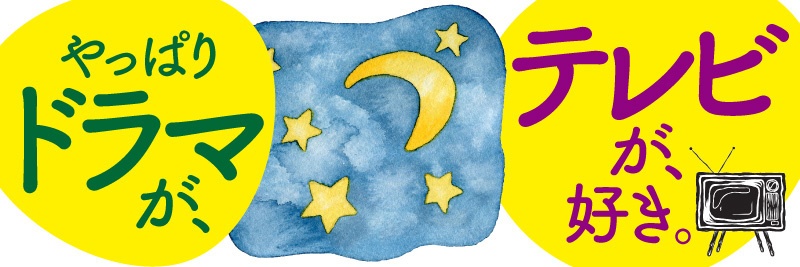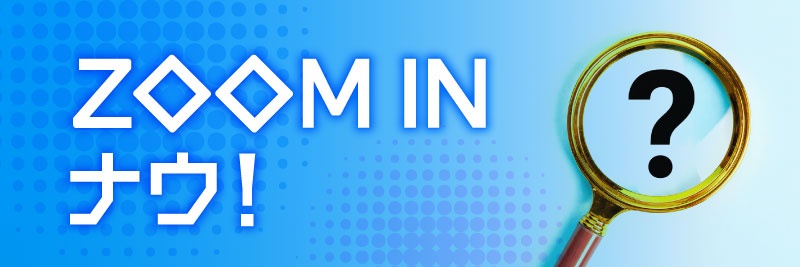パソコンでスマホのデータを読み込み加工する
アプリで保存したデータは、パソコンの「Adobe Illustrator CC」で加工します。「Adobe Capture CC」と「Adobe Illustrator CC」は、Adobe IDで連携しているので、特に作業しなくても、パソコンからデータを使うことができます。
「Adobe Illustrator CC」でLINEスタンプ用のテンプレートファイルを表示し、そこへドラッグします。イラストを枠の大きさに合わせ、色を塗ります。

「Illustrator CC」にスマホで取り込んだデータを読み込む
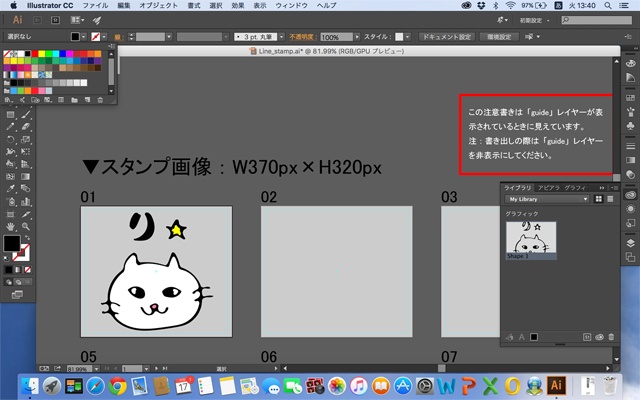
サイズ変更と色塗りが終わったところ。PNG形式で保存すると制作完了
絵の作成は子どもに。パソコン作業は親の出番
スタンプ画像を1つ作成してみましたが、紙に描いたイラストをスマホで取り込める手軽さは感動です。手描きならではの味わいもしっかり再現されています。デジタルデータにしてしまえば、あとはコピーや編集ができるので、40個のスタンプを作る作業はかなり軽減するはずです。
しかし、「Adobe Illustrator CC」はプロのイラストレーターも利用する本格的なソフト。思い通りの作業ができるようになるまでには、真剣に学ぶ必要がありそうです。親子でチャレンジするなら、ここは大人の力が必要かもしれません。ただ一度覚えてしまえば、年賀状制作などにも役立てることができます。
今回のセミナーでは、ナガノさんにサインを求めるお子さんもいました。それだけ人気なのですね。自分の絵をスタンプにすれば、身近な人だけでなく、世界中の人に愛用してもらえるかもしません。オリジナルのスタンプ作り、冬休みに親子でトライしてみてはいかがでしょうか。
(文・写真/鈴木朋子)